- 系统
- 教程
- 软件
- 安卓
时间:2021-07-02 来源:u小马 访问:次
Anaconda如何设置环境变量?Anaconda是一个包含了conda、python等180多个科学包及其依赖的软件工具,支持Linux、Mac、Windwos系统,可以轻松解决Python多版本共存切换和各种第三方包安装的问题,主要是容易安装,python是编译器,如果不使用anaconda,安装起来会很痛苦,库与库之间的依赖关系也很难连接好。那么你知道Anaconda如何设置环境变量吗?相信很多小伙伴还不太清楚,下面Win10镜像官网小编就给大家详解一下Anaconda设置环境变量的方法,一起来看看吧。
首先我们要安装好anaconda3,然后我们打开cmd命令行窗口。
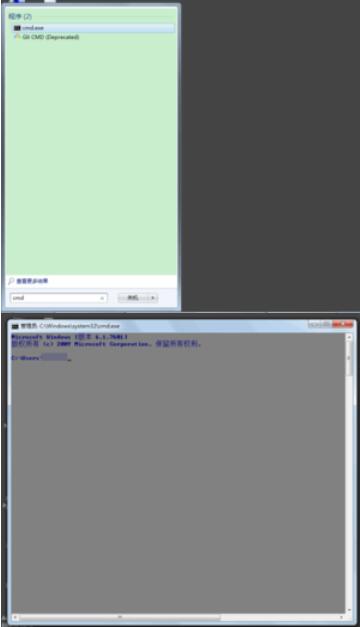
输入conda list会发现命令有误。

那么我们需要找到anaconda3的安装目录,找到anaconda3和anaconda/scripts两个目录。
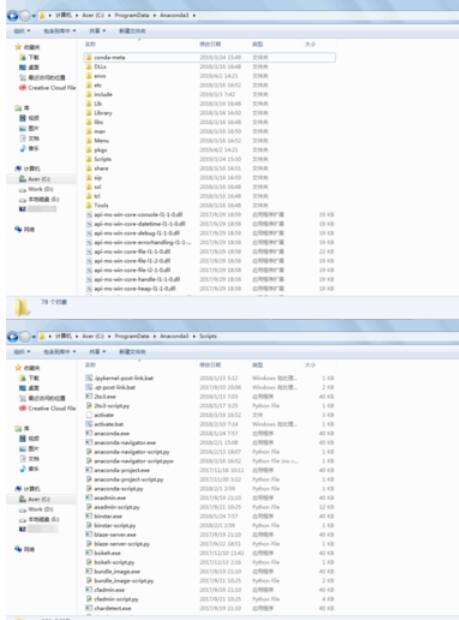
右键点击计算机图片,点击属性。
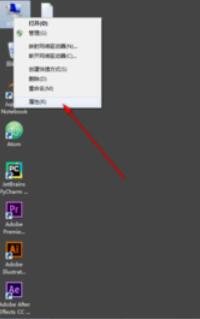
点击高级系统设置-环境变量-PATH-编辑。
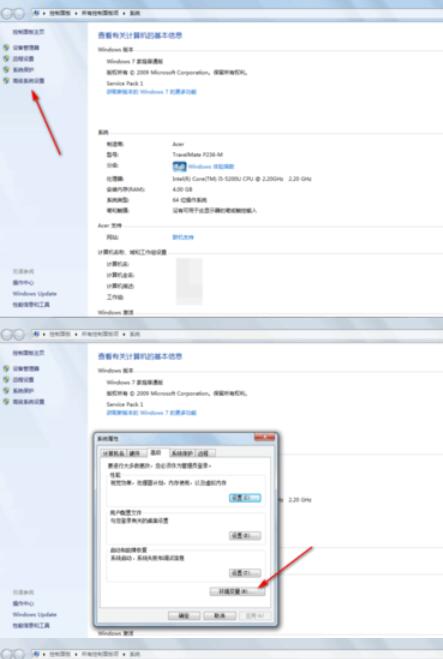
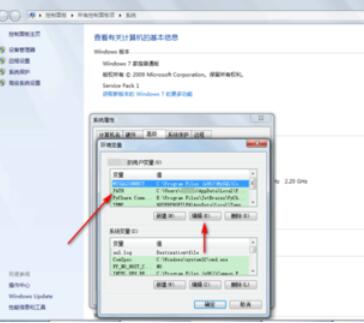
把刚刚的两个目录地址复制到这里面。
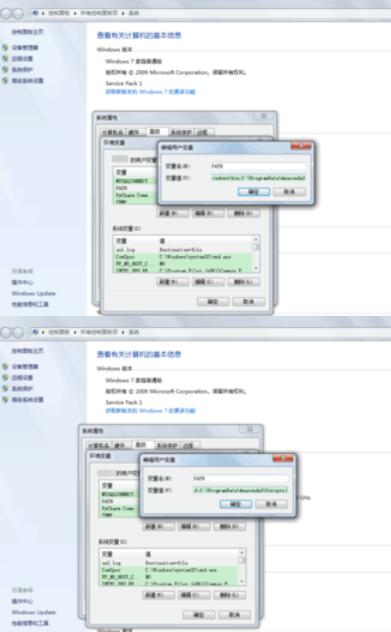
重新开启命令行窗口,输入conda list就会发现没有出错了。

以上就是关于Anaconda设置环境变量的具体操作方法了,还不知道Anaconda怎么设置环境变量的小伙伴可以参照上面的方法来操作。了解更多教程请继续关注Win10镜像官网哦……





